Configurazione delle impostazioni di autenticazione del server Secure Shell (SSH) su uno switch
Obiettivo
In questo documento viene spiegato come configurare l'autenticazione del server su uno switch gestito e non come connettersi allo switch. Per un articolo sulla connessione a uno switch tramite SSH + Putty, fare clic qui per visualizzare l'articolo.
Secure Shell (SSH) è un protocollo che permette di connettersi in modo sicuro a dispositivi di rete remoti. Questa connessione offre una funzionalità simile a una connessione Telnet, con la differenza che è crittografata. SSH consente all'amministratore di configurare lo switch dalla riga di comando (CLI) con un programma di terze parti. Lo switch funziona come client SSH e fornisce funzionalità SSH agli utenti della rete. Lo switch usa un server SSH per fornire i servizi SSH. Quando l'autenticazione del server SSH è disabilitata, lo switch considera attendibile qualsiasi server SSH, riducendo la sicurezza della rete. Se il servizio SSH è abilitato sullo switch, la sicurezza è migliorata.
Dispositivi interessati
- Serie Sx200
- Serie Sx300
- Serie Sx350
- Serie SG350X
- Serie Sx500
- Serie Sx550X
Versione del software
- 1.4.5.02 - Serie Sx200, Serie Sx300, Serie Sx500
- 2.2.0.66 - Serie Sx350, Serie SG350X, Serie Sx550X
Configurazione delle impostazioni di autenticazione del server SSH
Abilitazione del servizio SSH
Quando l'autenticazione del server SSH è abilitata, il client SSH in esecuzione sul dispositivo autentica il server SSH usando il seguente processo di autenticazione:
- Il dispositivo calcola l'impronta digitale della chiave pubblica ricevuta del server SSH.
- Il dispositivo cerca nella tabella SSH Trusted Servers l'indirizzo IP e il nome host del server SSH. Si può verificare uno dei tre risultati seguenti:
- Se viene trovata una corrispondenza sia per l'indirizzo che per il nome host del server e la relativa impronta digitale, il server viene autenticato.
- Se vengono trovati un indirizzo IP e un nome host corrispondenti, ma non vi sono impronte digitali corrispondenti, la ricerca continua. Se non viene trovata alcuna impronta digitale corrispondente, la ricerca viene completata e l'autenticazione non riesce.
- Se non vengono trovati indirizzi IP e nomi host corrispondenti, la ricerca viene completata e l'autenticazione ha esito negativo.
- Se la voce relativa al server SSH non viene trovata nell'elenco dei server trusted, il processo non riesce.
Nota: per supportare la configurazione automatica di uno switch predefinito con configurazione predefinita, l'autenticazione del server SSH è disabilitata per impostazione predefinita.
Passaggio 1. Accedere all'utility basata sul Web e scegliere Sicurezza > Servizi TCP/UDP.
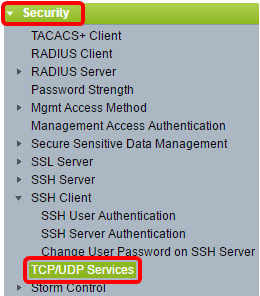
Passaggio 2. Selezionare la casella di controllo SSH Service per abilitare l'accesso del prompt dei comandi degli switch tramite SSH.
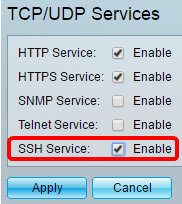
Passaggio 3. Fare clic su Apply (Applica) per abilitare il servizio SSH.
Configurazione delle impostazioni di autenticazione del server SSH
Passaggio 1. Accedere all'utility basata sul Web e selezionare Security > SSH Client > SSH Server Authentication (Sicurezza > Client SSH > Autenticazione server SSH).
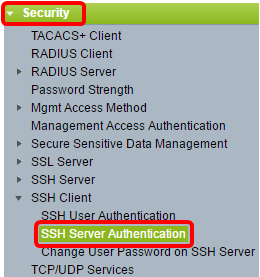
Nota: se si dispone di un Sx350, SG300X o Sx500X, passare alla modalità avanzata scegliendo Avanzate dall'elenco a discesa Display Mode (Modalità di visualizzazione).
Passaggio 2. Per abilitare l'autenticazione del server SSH, selezionare la casella di controllo Abilita autenticazione server SSH.
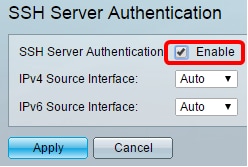
Passaggio 3. (Facoltativo) Nell'elenco a discesa Interfaccia di origine IPv4, scegliere l'interfaccia di origine il cui indirizzo IPv4 verrà utilizzato come indirizzo IPv4 di origine per i messaggi utilizzati nella comunicazione con i server SSH IPv4.
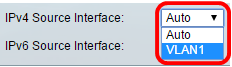
Nota: se si sceglie l'opzione Auto, il sistema recupera l'indirizzo IP di origine dall'indirizzo IP definito sull'interfaccia in uscita. nell'esempio, viene scelta la VLAN1.
Passaggio 4. (Facoltativo) Nell'elenco a discesa Interfaccia di origine IPv6 scegliere l'interfaccia di origine il cui indirizzo IPv6 verrà utilizzato come indirizzo IPv6 di origine per i messaggi utilizzati nella comunicazione con i server SSH IPv6.
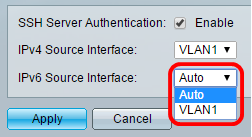
Nota: in questo esempio, viene scelta l'opzione Auto. L'indirizzo IP di origine verrà ricavato dall'indirizzo IP definito sull'interfaccia in uscita.
Passaggio 5. Fare clic su Apply (Applica).
Passaggio 6. Per aggiungere un server trusted, fare clic su Add (Aggiungi) nella tabella Trusted SSH Servers (Server SSH trusted).
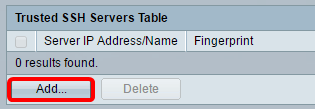
Passaggio 7. Nell'area Receiver Definition (Definizione ricevitore), fare clic su uno dei metodi disponibili per definire il server SSH:
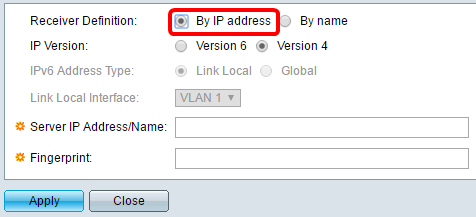
Le opzioni sono:
- Per indirizzo IP - Questa opzione consente di definire il server SSH con un indirizzo IP.
- Per nome - Questa opzione consente di definire il server SSH con un nome di dominio completo.
Nota: nell'esempio, viene scelto Per indirizzo IP. Se si sceglie Per nome, andare al passo 11.
Passaggio 8. (Facoltativo) Se si sceglie Per indirizzo IP nel passaggio 6, fare clic sulla versione IP del server SSH nel campo Versione IP.
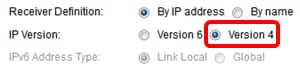
Le opzioni disponibili sono:
- Versione 6 — Questa opzione consente di immettere un indirizzo IPv6.
- Versione 4 - Questa opzione consente di immettere un indirizzo IPv4.
Nota: in questo esempio, è stata scelta la versione 4. Il pulsante di opzione IPv6 è disponibile solo se nello switch è configurato un indirizzo IPv6.
Passaggio 9. (Facoltativo) Se si sceglie la versione 6 come versione dell'indirizzo IP nel passaggio 7, fare clic sul tipo di indirizzo IPv6 in Tipo di indirizzo IPv6.
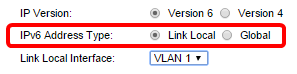
Le opzioni disponibili sono:
- Collegamento locale: l'indirizzo IPv6 identifica in modo univoco gli host su un singolo collegamento di rete. Un indirizzo locale del collegamento ha un prefisso FE80, non è instradabile e può essere utilizzato per la comunicazione solo sulla rete locale. È supportato un solo indirizzo locale del collegamento. Se sull'interfaccia esiste un indirizzo locale del collegamento, questa voce sostituisce l'indirizzo nella configurazione. Questa opzione è selezionata per default.
- Globale: l'indirizzo IPv6 è un unicast globale visibile e raggiungibile da altre reti.
Passaggio 10. (Facoltativo) Se nel passaggio 9 è stato scelto Collega locale come tipo di indirizzo IPv6, scegliere l'interfaccia appropriata nell'elenco a discesa Collega interfaccia locale.
Passaggio 11. Nel campo Server IP Address/Name (Indirizzo IP/Nome server), immettere l'indirizzo IP o il nome di dominio del server SSH.

Nota: nell'esempio, viene immesso un indirizzo IP.
Passaggio 12. Nel campo Fingerprint (Impronta digitale), immettere l'impronta digitale del server SSH. Un'impronta digitale è una chiave crittografata utilizzata per l'autenticazione. In questo caso, l'impronta digitale viene utilizzata per autenticare la validità del server SSH. Se esiste una corrispondenza tra l'indirizzo IP/il nome del server e l'impronta digitale, il server SSH viene autenticato.
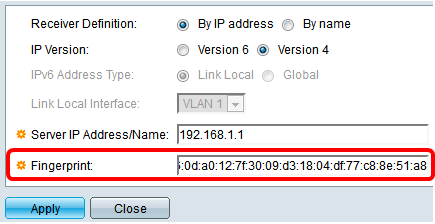
Passaggio 13. Fare clic su Apply (Applica) per salvare la configurazione.
Passaggio 14. (Facoltativo) Per eliminare un server SSH, selezionare la casella di controllo del server che si desidera eliminare, quindi fare clic su Elimina.
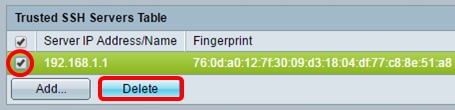
Passaggio 15. (Facoltativo) Fare clic sul pulsante Save nella parte superiore della pagina per salvare le modifiche nel file della configurazione di avvio.
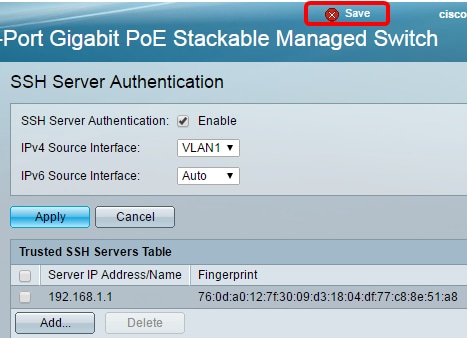
A questo punto, le impostazioni di autenticazione del server SSH sono configurate sullo switch gestito.
Qui è disponibile un video relativo a questo articolo...
Cronologia delle revisioni
| Revisione | Data di pubblicazione | Commenti |
|---|---|---|
1.0 |
13-Dec-2018 |
Versione iniziale |
 Feedback
Feedback